
Wraptas を使って Notion を Web サイト化する方法
みなさんこんにちは、Notion アンバサダーの円谷 です。
Notion がとうとう日本語化されましたね!ローンチイベントもあって、さらに日本国内で Notion が盛り上がりを見せているように感じました。僕もこれからさらに情報発信していきたいと思っているので引き続きよろしくお願いします!
🚀 Notion 日本語版が β リリースされました!
— Yuji Tsuburaya (@___35d) October 12, 2021
今夜のイベントでも日本語化についての最新情報が発表される予定です!お時間ある方はぜひ。(ワイもパネルディスカッションで登場する予定です) https://t.co/eXfP5J9s8S
さて、前回の記事では、Notion API と Next.js(プログラミングのフレームワーク)を活用することで、ご自身のブログを開設する方法について紹介したのですが、非エンジニアの方にはなかなかハードルの高い少しマニアックすぎる内容を紹介してしまったので(すみません🙇)、今回の記事ではもっとライトに Notion を使って Web サイトを公開する方法について紹介したいと思います。
今回紹介するのは Wraptas というサービスです(ちなみに僕の Fast Notion のページ や、僕の経営している会社の採用ページは今回紹介する Wraptas 製で、僕自身もヘビー Wraptas ユーザーです。)
Wraptas について
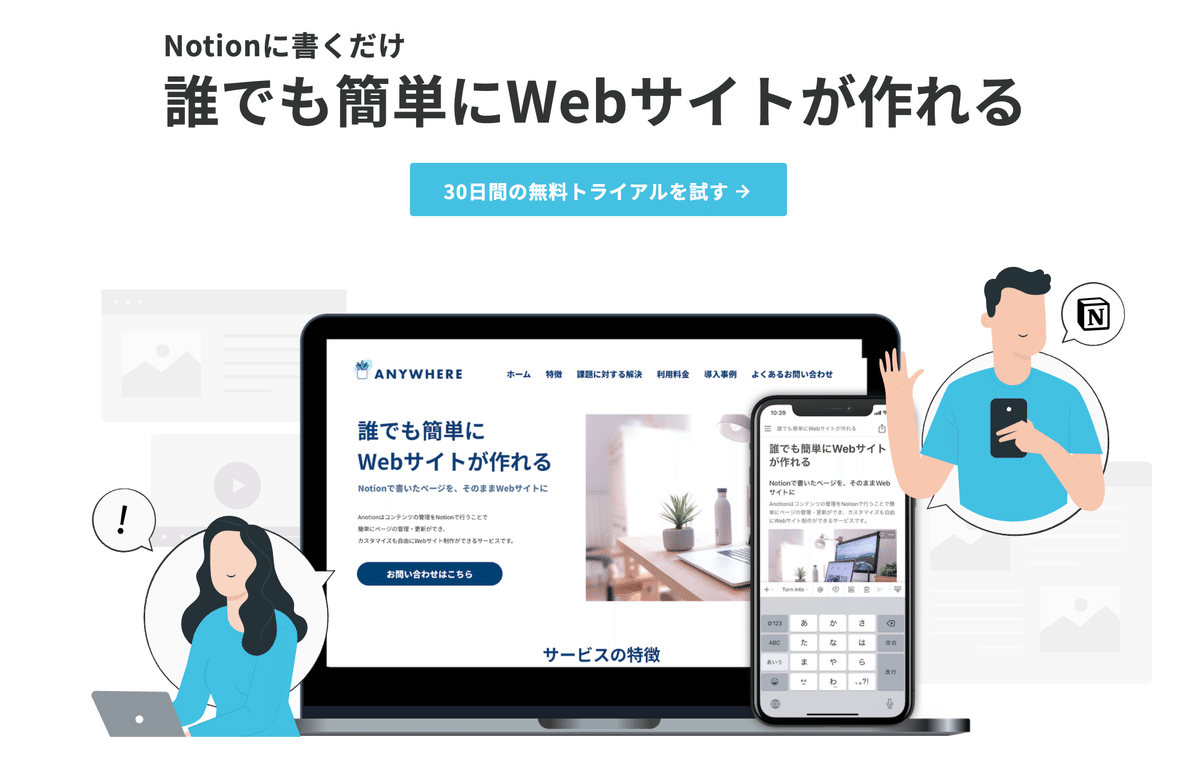
wraptas.com のスクリーンショット
Wraptas は「Notionに書くだけで誰でも簡単にWebサイトが作れる」というキャッチフレーズのサービスで、2020年10月にリリースされたサービスです。キャッチフレーズの通り、Notion に書いた内容(テキストや見出し、トです。ちなみにちょっと前までは Anotion というサービス名でした。
もともとは @nabettu さんという方が個人開発で作られたプロダクトだったのですが、2021年10月にペライチ社に事業譲渡されて、今はペライチさんの運営となっています。
同様の機能を持ったサービスだと海外の Super というサービスもあります。 Wraptas とそこまで大きな機能差分はないのですが、Wraptas は、日本語のマニュアルがある、ユーザーサポートのやりとりが日本語で出来る、月額使用料が微妙に安い(Super は 約1,200円、Wraptas は約1,000円)などの違いがあります。

super.so のスクリーンショット
Wraptas で実際にページを公開する
冒頭でも書いたとおり、僕も Wraptas ユーザーなので、Fast Notion のページの画面がどのように作られているのかについて解説していきたいと思います。
左が Notion のページで、右が Wraptas を使って公開したページです。独自ドメインを当てて、fast-notion.com というページとして公開されているのがわかるかと思います。ページを公開するまでだったら、10分もあれば完了します。ちなみに、30日間はトライアル期間で無料で使うことができるので、雰囲気掴んでみたいという方はまず触ってみてページを開設してみるとラクさが実感できるのでオススメです。

Wraptas で制作した Fast Notion のマニュアルページ(右)
この記事が気に入ったらサポートをしてみませんか?

